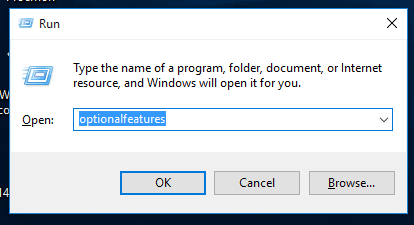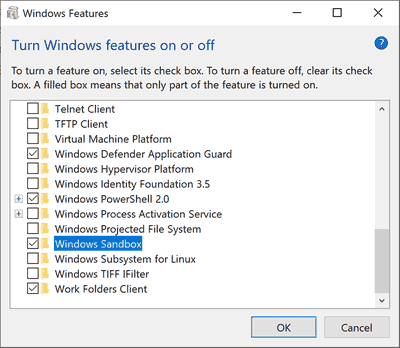„Microsoft“ anksčiau šį mėnesį išleido „Windows 10 Insider Build 18309“ naujinimą su keletu naujų funkcijų. Tačiau atnaujinę į naujausią „Insider“ versiją, daugelis vartotojų savo kompiuteriuose mato „Green Screen Of Death“ (GSOD) klaidą. Gedimas sprendžiamas kaip bindflt.sys klaida.
Pranešama, kad ši klaida rasta įdiegus naujinimą, o paleisties ekranas palieka žalias kartu su System_service_exception pranešimu, kuriame rašoma:
„Jūsų Windows Insider Build susidūrė su problema ir ją reikia paleisti iš naujo. Mes tik renkame tam tikrą klaidų informaciją, o tada galite paleisti iš naujo.
Kas yra bindflt.sys klaida?
Tai yra „Windows Bind Filter“ tvarkyklės paslaugų komponentas, kurį galite rasti nuėję į kelią %WinDir%system32tvarkyklės „Windows Explorer“. Sistema naudoja šį failą, kad sujungtų kitų sistemos failų vardų sritis į kitą lokalę ir slepia pertvarkymą nuo vartotojų.
Kai nepavyksta atlikti to, ką turėtų padaryti, įvykių peržiūros priemonė susiduria su šia klaida ir parodo klaidos pranešimą „Windows“ vartotojui.
Kaip ištaisyti žalią ekraną naudojant bindflt.sys klaidą 18309 versijoje
„Microsoft“ bendruomenės forumuose ir kitur daug kalbama apie bindflt.sys klaidą 18309 versijoje, vartotojai pasiūlė skirtingus problemos pataisymus, o dauguma vartotojų atrodo, kad išjungti „Windows Sandbox“. funkcija.
„Microsoft“ pristatė „Windows Sandbox“ 18305 versijoje. Tai virtuali darbalaukio sfera, kurioje galite paleisti bet kokį nepatikimą failą ar programinę įrangą, nesibaimindami, kad jūsų kompiuteriui bus ilgalaikis žalingas poveikis. Pagal numatytuosius nustatymus ši funkcija yra išjungta. Jei jį įjungėte ir dabar matote žalio ekrano klaidą su bindflt.sys failu, turite vėl jį išjungti, kad išlaisvintumėte kompiuterį nuo GSOD klaidos.
- Paspauskite Win + R Raktai atidaryti Bėk dėžė.
- Tipas optionalfeatures.exe į Bėk dėžė
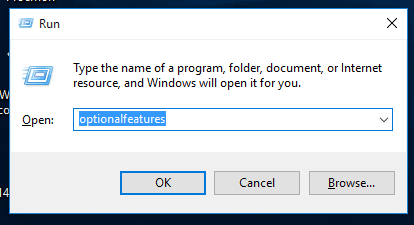
- Įjunkite arba išjunkite „Windows“ funkcijas atsidarys langelis » slinkite žemyn ir panaikinkite Windows smėlio dėžės žymėjimą parinktis » spustelėkite Gerai.
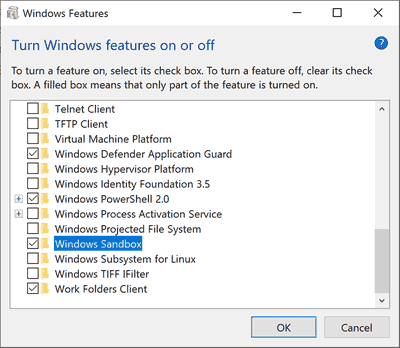
- Iš naujo paleiskite kompiuterį kaip paraginta ekrane.
Ir viskas! Dabar turėtumėte turėti galimybę normaliai naudoti savo kompiuterį, neatsižvelgdami į žalią ekraną su bindflt.sys klaida. Sveikinu!